Cách đổi ảnh màu sang ảnh đen trắng trong Microsoft Word siêu đơn giản và nhanh chóng sẽ giúp bạn thao tác dễ dàng hơn. Ngay sau đây hãy cùng chúng tôi tìm hiểu chi tiết hơn trong bài viết bên dưới đây nhé.
Tham khảo ngay
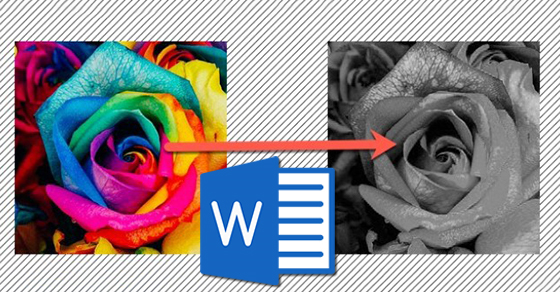
Tại sao phải đổi ảnh màu sang ảnh đen trắng trong Microsoft Word ?
– Bạn có thể đổi ảnh màu sang ảnh đen trắng tùy theo nhu cầu sử dụng giúp cho ảnh có sự phù hợp và độc đáo hơn với tài liệu của bạn.
– Hướng dẫn được thực hiện trên phiên bản Microsoft Word 2016. Các phiên bản khác như Word 2007, 2010, 2013, 2019, 365 có thể thực hiện tương tự.
Cách đổi ảnh màu sang ảnh đen trắng trong Microsoft Word
Bước 1: Mở ảnh màu trong Word
– Chọn Tab Insert => Chọn Pictures.
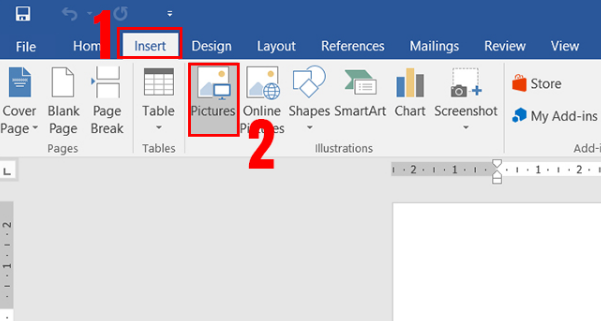
Chọn hình cần đổi màu => Nhấn Insert.
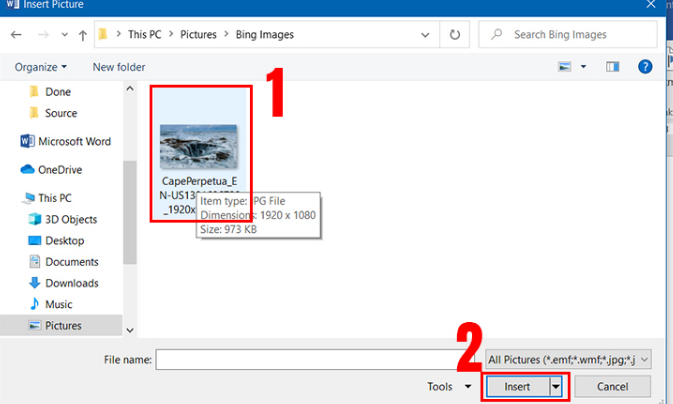
Bước 2: Nhấn đúp chuột vào ảnh cần đổi màu
– Nhấn đúp chuột vào ảnh cần đổi => Chọn Color.
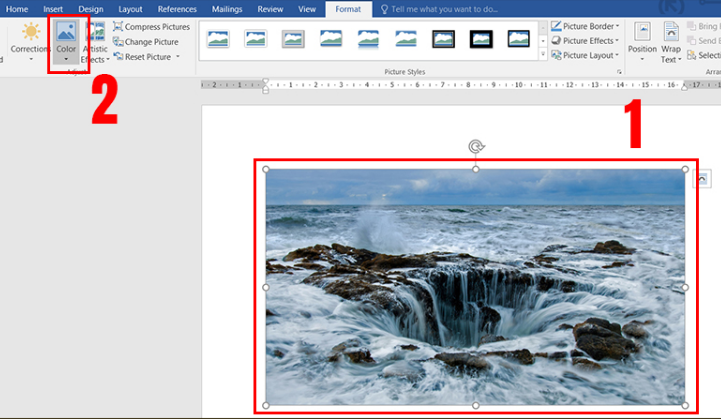
Bước 3: Chọn mẫu templates trắng đen có sẵn
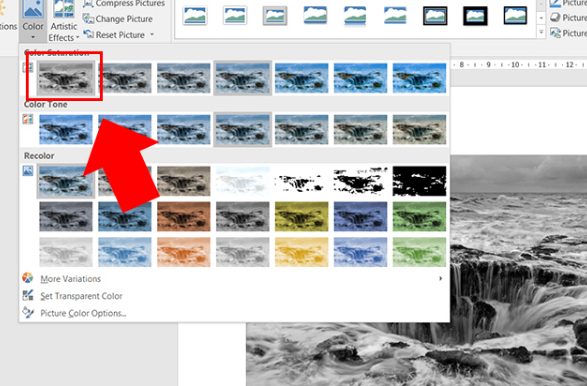
Một số tính năng khác trong Color:
- Color saturation: chọn màu chính cho hình ảnh.
- Color tone: màu chủ đạo cho hình ảnh.
- Recolor: chọn lại hiệu ứng màu cho hình ảnh.
Kết quả sau khi đổi màu.
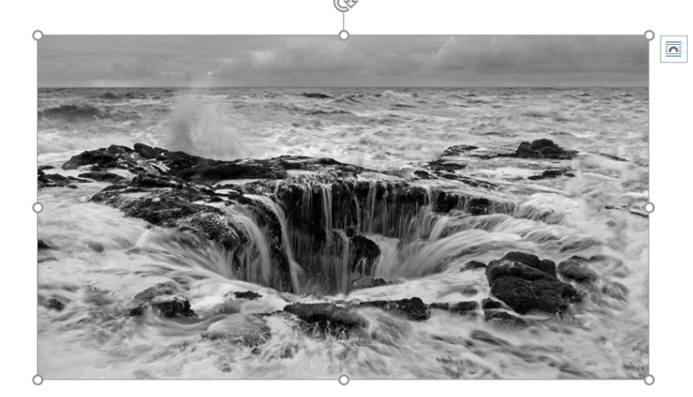
Mong rằng những chia sẻ về bài viết ” Cách đổi ảnh màu sang ảnh đen trắng trong Microsoft Word” trên sẽ giúp cho bạn một phần nào đó. Xin chân thành cảm ơn bạn khi đã xem hết bài viết này.



